説明機能仕様ダウンロード画像使い方
ダイアログやウィンドウ内のコピーできないテキストをコピーするツール
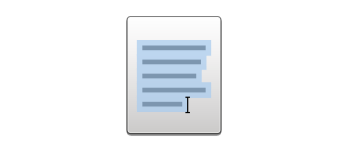
ダイアログやアプリケーションウィンドウなどの、通常ではコピーできない部分のテキストをコピーすることができるフリーの Windows アプリケーション。
Textify の概要
Textify は、ダイアログやコントロールからテキストをコピーするシンプルなツールです。
Textify の機能
Textify の主な機能です。
| 機能 | 概要 |
|---|---|
| メイン機能 | ダイアログなどのウィンドウのテキストをコピーする |
| 機能詳細 | ・ダイアログボックスなどから、通常コピーできないテキストをコピーする ・テキストを Google 翻訳する ・テキストを DuckDuckGo / Wikipedia / Google で検索する |
コピーできないテキストをコピーできます
Textify は、通常ではコピーできないダイアログボックスやアプリケーションウィンドウ、Windows の設定画面などのテキストをコピーすることができる無料のアプリケーションです。
抽出したいテキスト部分にマウスカーソルを移動し、事前に定義されたショートカットキー(デフォルトは「Shift キー + マウス中クリック」)を押すと、テキストをコピーすることができます。
Google 翻訳や検索を行うこともできます
Textify では、「Ctrl」「Alt」「Shift」キーおよびマウスの「左」「中」「右」ボタンとの組み合わせを使用して機能を有効にできます。
Textify を使用して抽出したテキストは、コピーするほかに、Google 翻訳で翻訳したり、DuckDuckGo や Google、Wikipedia で検索することができます。
ダイアログボックスからテキストをコピーできます
Textify は、ダイアログやコントロールパネルなどの、テキストのコピーが許可されていない部分のテキストをコピーしたい場合に役に立つ Windows アプリケーションです。
機能
- ダイアログボックスなどから、通常コピーできないテキストをコピーする
- テキストを Google 翻訳する
- テキストを DuckDuckGo / Wikipedia / Google で検索する
仕様
価格:無料
動作環境:Windows XP|Vista|7|8|8.1|10|11
メーカー:RaMMicHaeL
使用言語:英語
最終更新日:
2年前 (2023/10/04)
ダウンロード数:513
使い方
インストール
1.インストール
- インストール時に使用する言語を選択して[OK]をクリックします。
- インストールするコンポーネントを選択して[次へ]をクリックします。
- インストール先を確認して[インストール]をクリックします。
- インストールが完了しました。追加のタスクを確認または設定して[完了]をクリックします。
基本的な使い方
1. 基本的な使い方
- Textify を起動すると、テキストを抽出するためのショートカットキーの組み合わせを確認または変更できます(デフォルトは「Shift キー + マウスの中ボタン」です)。
- 抽出したいテキスト部分のマウスカーソルを持っていき「Shift キー + マウスの中ボタン」を押します。
- テキストがボックス内に抽出され、右クリックからコピーを行うことができます。
- または、Google 翻訳を行ったり、DuckDuckGo で検索したりもできます。

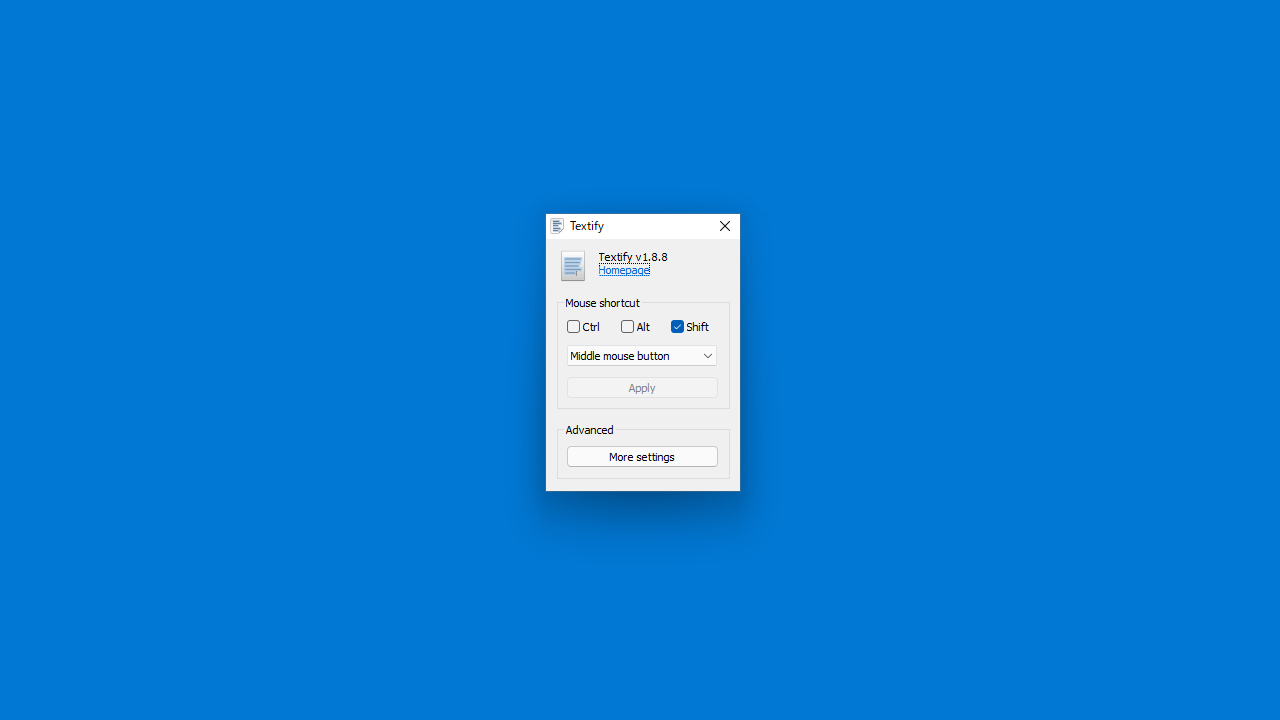
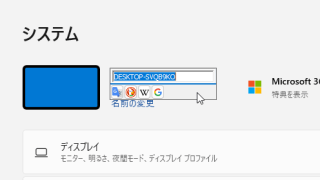
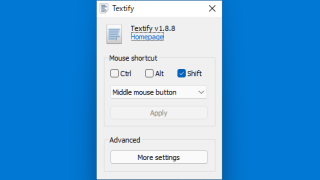
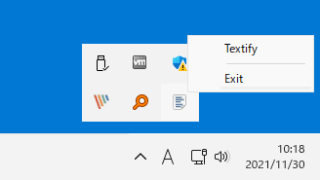
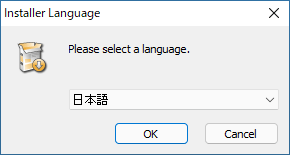
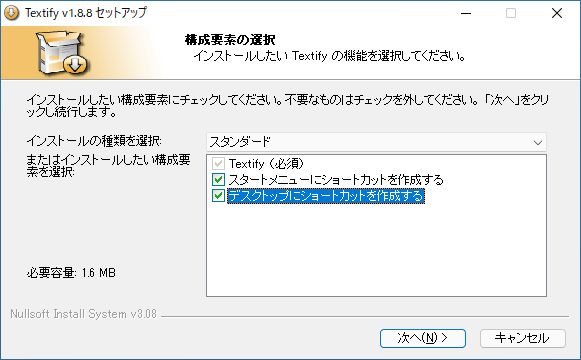
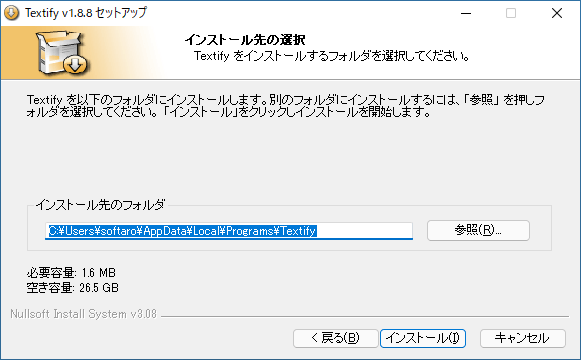
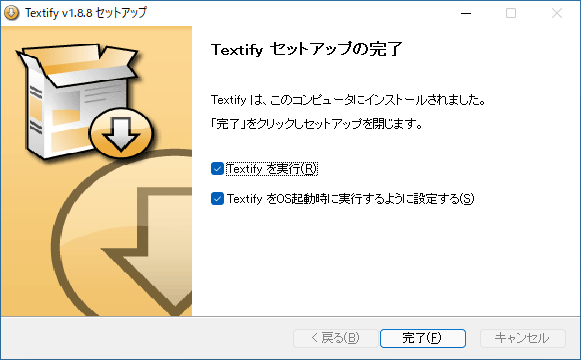
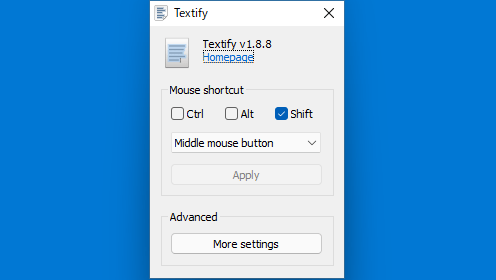
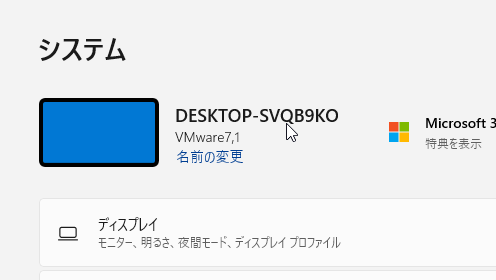
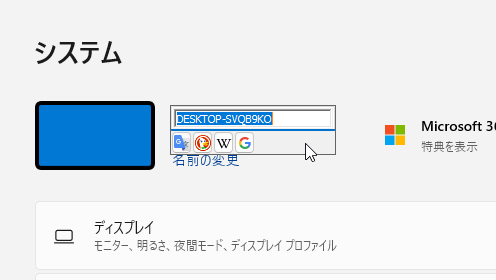
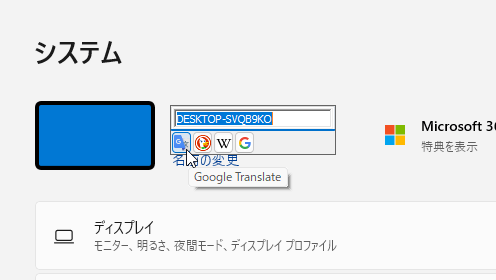
Textify は、どなたでも無料で利用できます。